Kép strassz
Hello mindenkinek. Nagyon tetszett a festmény készült strassz, úgy döntött, hogy nem valami ilyesmi a Photoshopban.
Itt vannak a lehetőségek munkám:


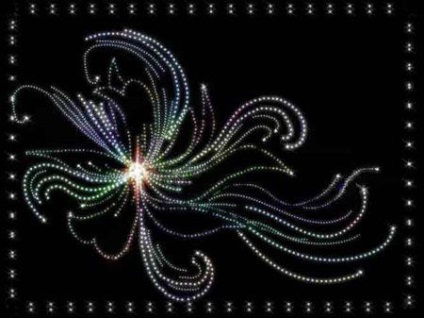
Lehet, hogy lesz érdekelt ebben a leckében.
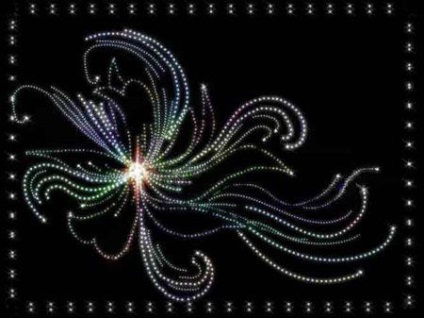
Nyisson meg egy új dokumentumot, töltse ki a háttér fekete. Hozzon létre egy új réteget. Ctrl + Shift + N.

Első lépés. A rajzolást.
Először állítsa be a puha ecset méretét és az adatok, mint a screenshot. Szín - fehér!
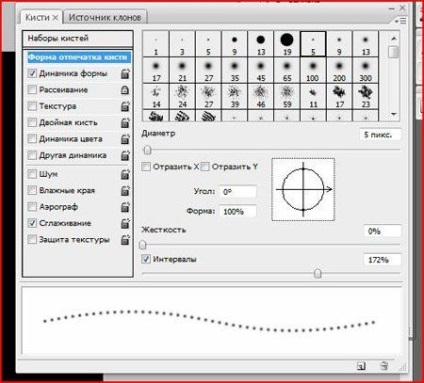
Aztán a határtalan mező a készségek, képességek és a képzelet. Ábra létrehozhat magad, akkor egy kész kefe, akkor kapcsolja be a kívánt fotót. A lényeg az, hogy meg lehet hívni a körvonalait a (nekünk egy képet, amikor szükség van rájuk). Tudod felhívni közvetlenül telepíteni ecsettel lehet festeni toll és végezze el a stroke-ecset készlet - amit akarsz. Így kezdjük felhívni egy új réteget ecsettel a megadott értékekkel.

Festék kis alkatrészek, illetve csökkenti az átmérője a kefe és a sima és finom vonalak alkalmazza a következő beállításokat:
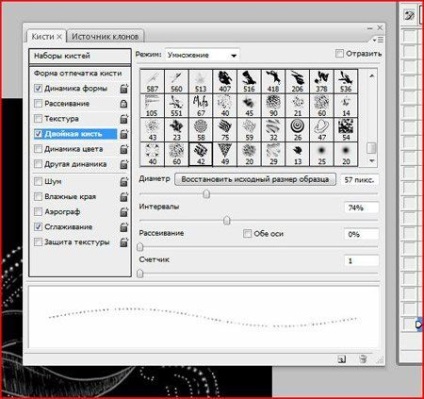
Miután befejeztük a képet, így ez egy ragyogást. A színes - d1fff8. Menj a réteg stílus, válassza ki a külső ragyogás az alábbi beállításokkal:
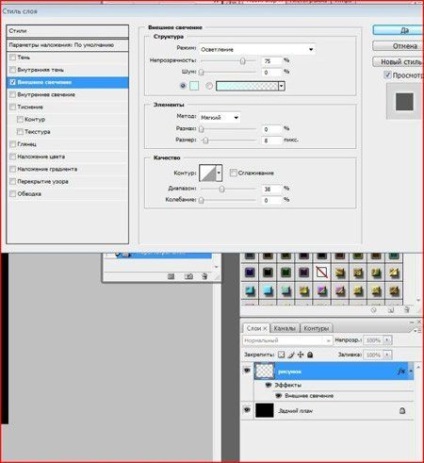

Második lépés. Színező paszták. Itt is, akkor lehet alkalmazni a különböző módon, attól függően, hogy a vágyakat. Így is tettem.
1. Készítsen egy új réteget a Ctrl + Shift + N, és csökkenti az átláthatóságot az újonnan alakult réteg Opacity: 50%. Így könnyebb lesz, hogy hol kell festeni.
2. Vegyünk egy puha kefével. Vettem, hogy elindítsa a piros szín és a festék a képet.
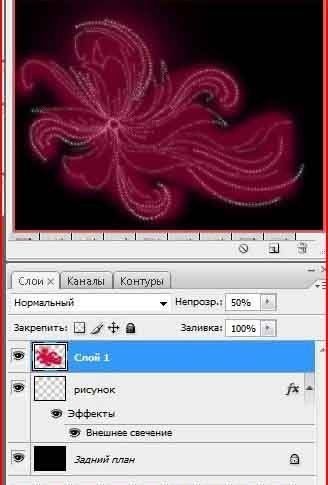
3. Ezután a kísérlet a választás színű és méretű ecsetek, és továbbra is foltossá teszi a képet. Nem feltétlenül vázlatokat egy ékszerész pontosságot, de szívesen nem érdemes a nagy üres terek. Ha kész, az átlátszósággal ismét visszatér a 100%, és ez az, amit mi:

4. Most a kép elmosódását Gauss, megy a szűrő - blur - a Blur Gauss (Filter> Blur> Gaussian Blur), és állítsa be az értéket körülbelül 25 pixel.

5. Most megváltoztathatja a Blend Mode Overlay (Sablon) vagy élénk színű (Vivid Light), és csökkenti a homály, hogy 25% (bár itt is, ízlés szerint). kapjuk:
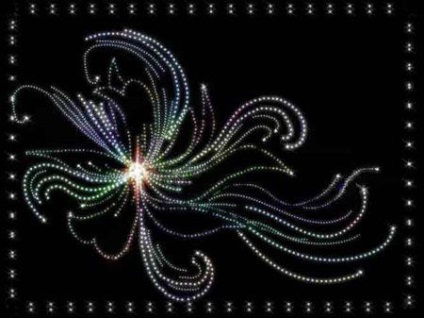
Az utolsó rész, hogy ragyogást és kövek képet, akkor add a vibrálás ecsettel ízlése.
2. példa
Hogy egy példát, húztam egy lány, vagy hogyan kell egy képet a strassz segítségével a kívánt képeket.


Copy réteget (Ctrl + J) - a keverési mód a Color Dodge (Színes Dodge) - a továbbiakban: fordítsa a képet (Ctrl + I) - elmosódást Gaus 7 pixel. - hozzon létre egy új korrekciós réteget - Threshold. Az értékeket üzembe mintegy 210 (a vonalak már világos, de nem túl széles).

Összes egyesítése rétegeket. Hozzon létre egy új réteget a földre, és kemény fehér ecsettel (méret kb 9-6 pixel), akkor vázlatot nem szükséges vonalak és a stroke.

Ezután fordítsa meg a képet ismét (ctrl + I)

és húzza a mi fekete háttér. Efölött rajz egy új réteget készletet (mivel ez volt írva az első példa a második szakaszban a munka) ecsettel vagy tollal vázlat képet. Ezután kapcsolja ki a réteg a lány, és hagyja csak a kép és a háttér. Rétegek egyesítése.
szerezzük meg

Add-ons:
23638
előfizetők:
70 000 +
Felhasználói élmény:
332807
A többi projekt:
bejegyzés
Regisztráció postán